查看iCloud里备份的照片可以通过以下步骤完成:1. 打开“设置”应用,点击你的Apple ID(通常是在屏幕顶部)。2. 选择“iCloud”,然后点击“照片”。3. 确保“iCloud照片”已开启。接下来,可以通过“照片”应用查看备份的照片,确保所有设备上的照片都能实时同步。你也可以通过访问iCloud.com,在“照片”部分查看和下载存储在iCloud中的照片。
一、通过iPhone或iPad查看iCloud照片
在你的iPhone或iPad上,打开“照片”应用,选择“相簿”部分,你将看到一个名为“iCloud照片”的相簿。你开启了“共享相簿”,它们也会在这里显示。确保你的设备连接到Wi-Fi,以便下载高质量的照片和视频。
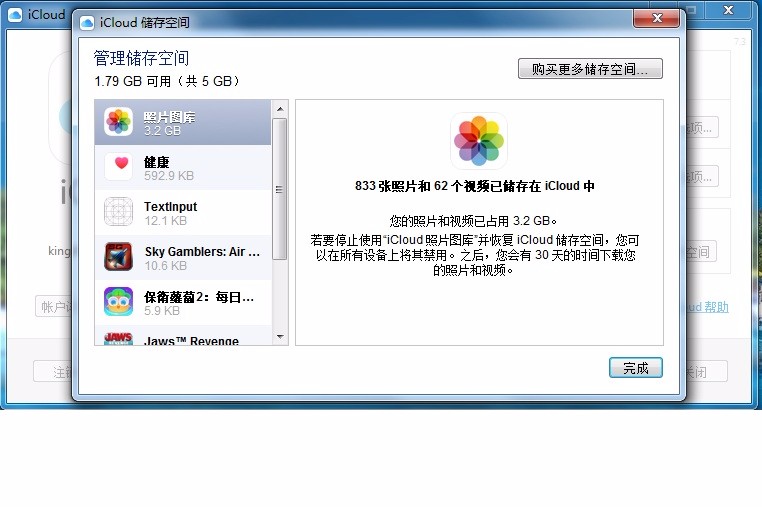
二、通过Mac查看iCloud照片
在Mac上,你可以打开“照片”应用,选择“偏好设置”,然后在“iCloud”选项卡中确保“iCloud照片”已勾选。这样,你的照片库将与iCloud同步,并在“照片”应用中显示所有备份的照片和视频。
三、通过iCloud.com查看照片
访问iCloud.com,登录你的Apple ID。在首页上选择“照片”图标,你可以查看、下载或删除存储在iCloud中的照片。此方式适用于没有Apple设备的用户,方便随时随地访问你的照片。
相关问答FAQs
问:如何知道我的照片是否已备份到iCloud?
答:你可以在“设置”中查看iCloud的存储使用情况,点击“管理存储”并选择“备份”,查看备份的内容。打开“照片”应用,查看是否有“iCloud照片”选项,开启则表示照片已备份。
问:我删除了iCloud中的照片,会不会影响到设备上的照片?
答:你启用了“iCloud照片”,在iCloud中删除的照片会同时从所有同步的设备上删除。希望保留照片,建议在删除前进行本地备份。
问:如何恢复误删的iCloud照片?
答:可以通过iCloud.com登录你的账号,进入“照片”部分,查看“最近删除”相簿,误删的照片在这里会保留30天,可以选择恢复。
